win11怎么改变默认播放器 Win11如何设置默认播放器
更新时间:2024-05-25 09:01:48作者:yang
Win11作为微软最新推出的操作系统,带来了许多令人兴奋的功能和改进,其中之一便是对默认播放器的改变和设置,在Win11中,用户可以自由选择并设置其喜欢的默认播放器,使其成为系统中打开音频和视频文件的首选程序。这一改变为用户提供了更大的自由度和便利性,使他们能够根据个人喜好和需求,轻松定制自己的操作体验。无论是喜欢音乐、电影还是其他多媒体内容,Win11的默认播放器设置功能将为用户带来更为舒适和个性化的使用体验。
操作方法:
1.打开电脑设置, 点击应用。
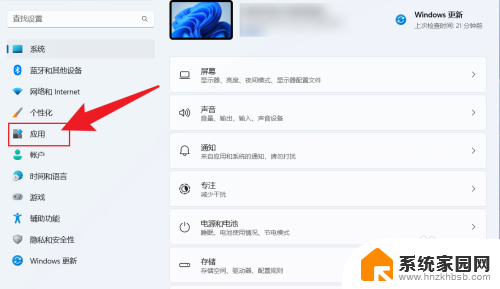
2.点击默认应用。
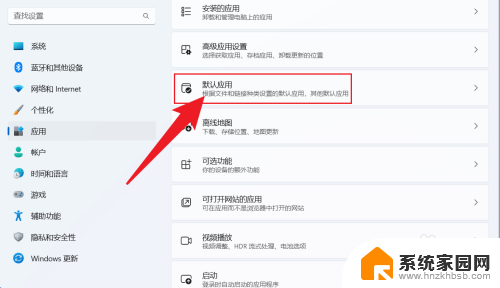
3.找到媒体播放器,点击打开。
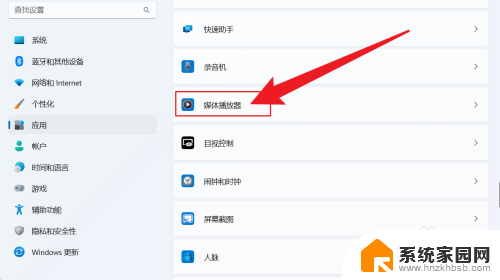
4.点击文件格式下面,选择默认应用。
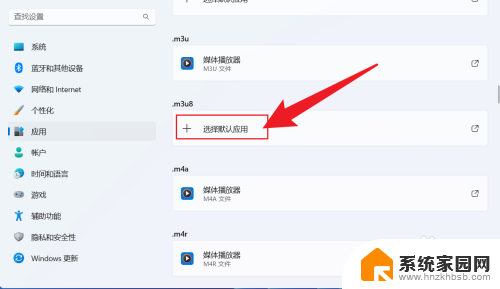
5.选择要设置默认的播放,点击设置默认值即可。
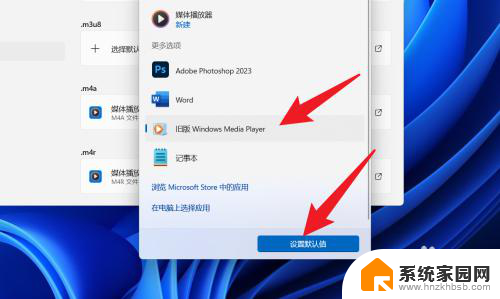
以上是如何更改默认播放器的所有内容,如果您遇到此问题,您可以按照以上方法解决,希望这对大家有所帮助。
win11怎么改变默认播放器 Win11如何设置默认播放器相关教程
- win11如何设置默认打开播放器 Win11默认播放器设置教程
- win11默认播放器 Win11默认播放器设置教程
- win11如何设置电脑播放器 Win11 如何设置默认播放器
- win11默认播放器怎么设置成网易云 网易云音乐怎么开启与其它应用同时播放功能
- win11怎么默认浏览器 Win11设置默认浏览器的步骤
- win11系统怎么设置ie成默认 Windows11 如何将默认浏览器设置为IE
- win11 自带播放器 Windows11自带播放器无法播放怎么办
- win11设置ie浏览器为默认浏览器 Windows11如何将默认浏览器设置为IE
- win11如何设置打印机默认 Win11如何设置默认打印机
- win11如何默认开启数字键 Win11如何设置默认开启数字小键盘
- win11自带桌面背景图片在哪里 个性化电脑壁纸设计灵感
- 虚拟触摸板win11 Windows11虚拟触摸板打开方法
- win11系统默认声音 Win11如何设置默认音量大小
- win11怎么调开机启动项 Win11开机启动项配置
- win11如何关闭设置桌面 Windows11设置主页如何关闭
- win11无法取消pin密码 win11怎么取消登录pin密码
win11系统教程推荐
- 1 win11屏保密码怎样设置 Win11屏保密码设置步骤
- 2 win11磁盘格式化失败 硬盘无法格式化怎么修复
- 3 win11多了个账户 Win11开机显示两个用户怎么办
- 4 电脑有时不休眠win11 win11设置不休眠怎么操作
- 5 win11内建桌面便签 超级便签文本添加
- 6 win11红警黑屏只能看见鼠标 win11玩红色警戒黑屏故障解决步骤
- 7 win11怎么运行安卓应用 Win11安卓应用运行教程
- 8 win11更新打印机驱动程序 Win11打印机驱动更新步骤
- 9 win11l图片打不开 Win11 24H2升级后无法打开图片怎么办
- 10 win11共享完 其他电脑无法访问 Win11 24H2共享文档NAS无法进入解决方法